Jak používat a vytvářet obnovení systému ve Windows 11 – TechCult
Různé / / September 27, 2023
Bod obnovení je užitečný systémový nástroj ve všech počítačích s Microsoft Windows; byl vyvinut, aby nabídl způsob, jak se systém vrátit do výchozího stavu, pokud a když dojde k chybě. Když je vytvořen bod obnovení, operační systém zachraňuje funkce systému a uživatelská data. Proto je důležité vědět, jak používat a vytvářet nástroj pro obnovení systému v počítači se systémem Windows 11 z nastavení i ze spouštění systému.

Obsah
Jak používat Obnovení systému Windows 11
Body obnovení lze vytvořit ručně nebo je lze vytvořit automaticky instalací nového programu nebo ovladače. Vaše data nebudou obnovením ovlivněna, ale zbaví se všech programů, ovladačů a aktualizací vložených po vytvoření bodu obnovení. Obnovení systému je často ve výchozím nastavení zapnuto. Následující kroky vám pomohou ověřit, zda je na vašem počítači povoleno obnovení systému Windows 11 počítač.
Poznámka: Během procesu obnovy se ujistěte, že je napájecí adaptér zapojený, protože obnovení systému z bodu obnovení bude nějakou dobu trvat. Nenuťte počítač k vypnutí, abyste předešli problémům.
1. Vyhledávání Vytvořte bod obnovení ve vyhledávacím poli a klepnout OTEVŘENO.

2. Pokud je ochrana systému zapnutá, znamená to, že bod obnovení systému je povolen, ale pokud není povolen, klepněte na Konfigurovat.
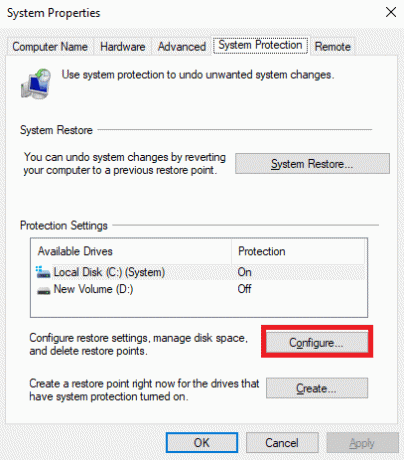
3. Klepněte OK po výběru Zapnout ochranu systému a nastaveníamaximální využití disku.
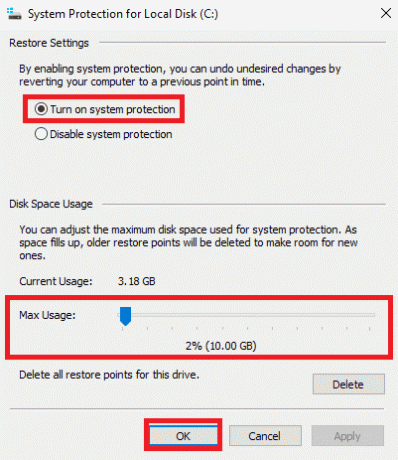
Přečtěte si také: Jak přidat kontextovou nabídku Vytvořit bod obnovení ve Windows 11
Jak vytvořit bod obnovení systému Windows 11
Bod obnovení je vytvořen, aby poskytoval prostředky k návratu systému do předchozího stavu, pokud dojde k nějaké chybě nebo problému. Když je vytvořen bod obnovení, počítač zachytí stávající stav, včetně systémových souborů a některých dalších uživatelských souborů. V následujících krocích zjistíme, jak můžete vytvořit bod obnovení v počítači se systémem Windows 11.
1. OTEVŘENO Vytvořte bod obnovení z nabídky Start.
2. V Ochrana systému klikněte na kartu Vytvořit.

3. Pojmenujte bod obnovení, např. Bod obnovení 1.
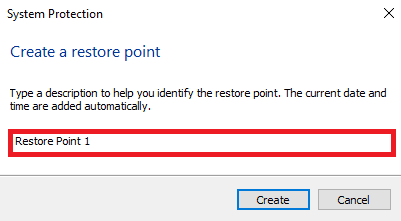
4. Nakonec klikněte na Vytvořit a uložte změny.

Jak používat Obnovení systému ze spouštění systému v systému Windows 11
Pokud na počítačích se systémem Windows dojde k neočekávané chybě, můžete riskovat ztrátu dat. To může být děsivá situace, a když máte po ruce jen málo nebo žádné možnosti, budete chtít podniknout správné kroky. V následujících krocích prozkoumáme, jak můžete obnovit svá data přístupem k obnovení systému nástroj ze spouštění systému v počítačích se systémem Windows 11.
1. Po zapnutí počítače počkejte, až se zobrazí logo Windows, a poté dvakrát až třikrát stiskněte tlačítko napájení, abyste získali přístup k Pokročilé spouštění.
2. Jednou Pokročilé možnosti spuštění se objeví, klikněte na Pokročilé možnosti.

3. Nyní klikněte na Odstraňte problémy.
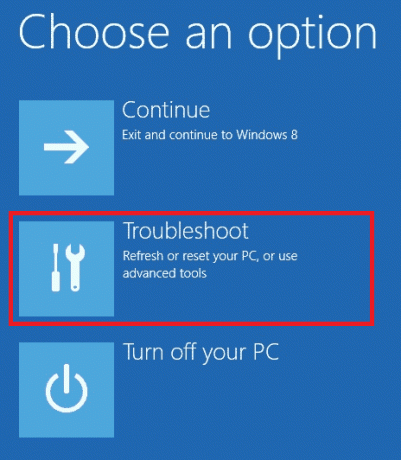
4. Klikněte na Pokročilé možnosti a pak Obnovení systému.

5. Klikněte další a vyberte dostupné Bod obnovení.
6. Vyhledejte postižené programy a klepněte na další.
7. Nakonec klikněte Dokončit.
Přečtěte si také: Jak vytvořit bod obnovení systému v systému Windows 10
Doufáme, že vám tento článek pomohl naučit se jak vytvořit a používat obnovení systému v systému Windows 11. Pokračujte ve čtení našeho blogu, kde najdete takové užitečné průvodce! Neváhejte zanechat své návrhy a dotazy v sekci komentářů níže.

Alex Craig
Alex je poháněn vášní pro technologie a herní obsah. Ať už je to hraním nejnovějších videoher, sledováním nejnovějších technologických novinek nebo zapojením s ostatními stejně smýšlejícími jedinci online je Alexova láska k technologiím a hrám evidentní ve všem, co on dělá.
Alex je poháněn vášní pro technologie a herní obsah. Ať už je to hraním nejnovějších videoher, sledováním nejnovějších technologických novinek nebo zapojením s ostatními stejně smýšlejícími jedinci online je Alexova láska k technologiím a hrám evidentní ve všem, co on dělá.



